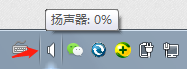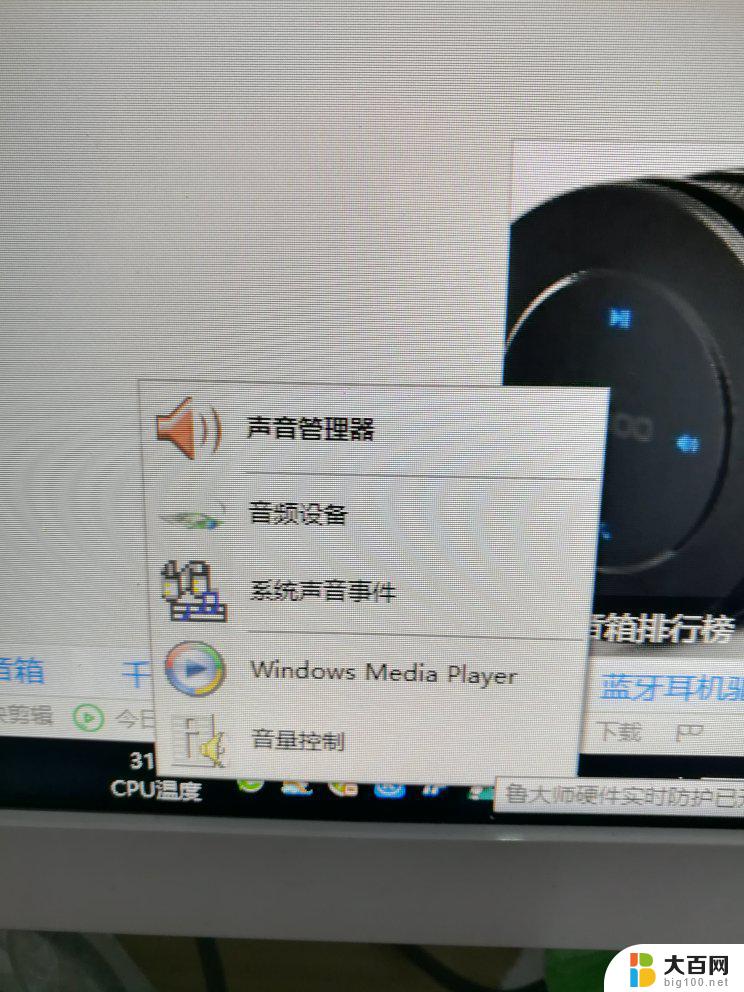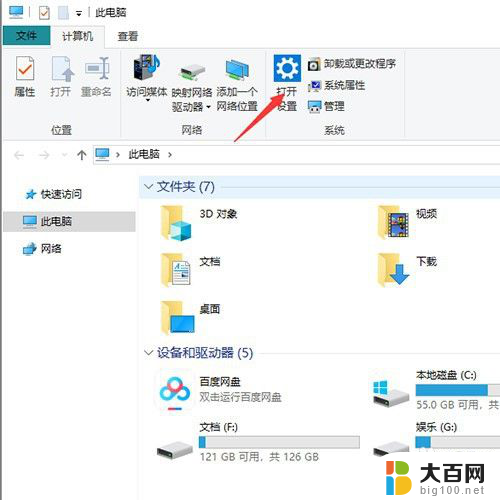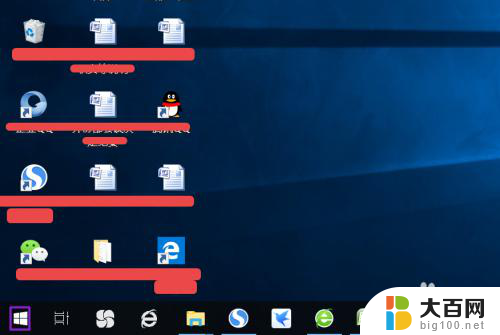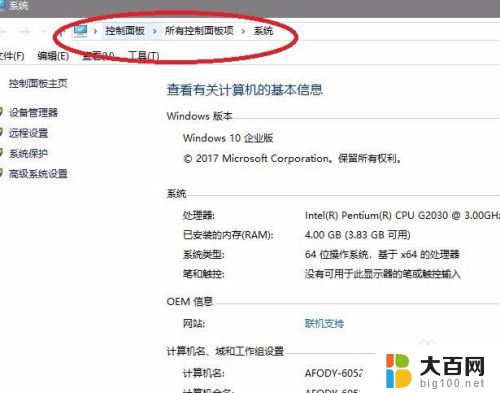电脑音响音频怎么设置 电脑扬声器没有声音怎么调节设置
电脑音响音频怎么设置,电脑音响音频的设置与调节是我们在使用电脑时经常遇到的问题,有时候我们可能会发现电脑扬声器没有声音,或者声音过小,这时候我们需要进行一些调节设置。调节电脑音响音频的设置可以让我们在使用电脑时获得更好的音效体验,无论是听音乐、看电影还是进行游戏,都能够更加享受其中的乐趣。接下来我们将探讨一些常见的电脑音响音频设置和调节方法,帮助大家解决这些问题,提升音效质量。
操作方法:
1.打开【我的电脑】。
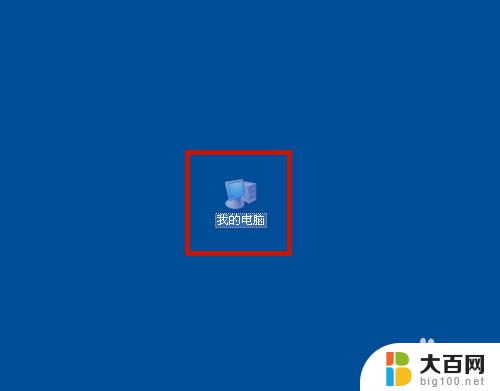
2.点击【控制面板】。
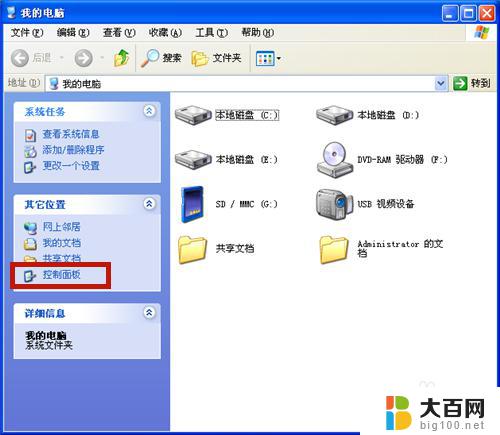
3.点击【声音和音频设备】。
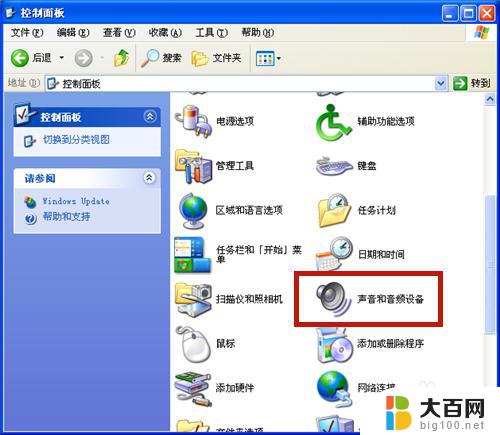
4.系统显示【声音和音频设备的属性】,有2种情况会导致扬声器没有声音:
1、勾选了【静音】,则会没有声音,去除勾选即可。
2、设备音量为最低,也会没有声音,调整至合适位置即可。
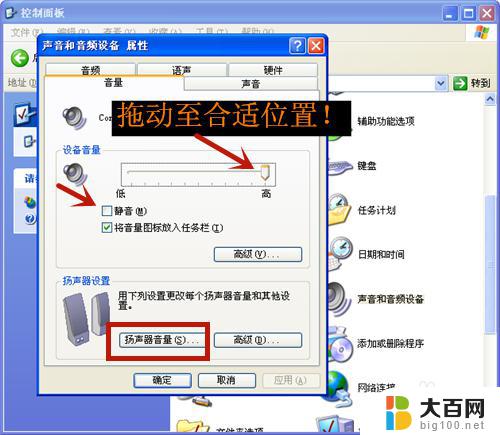
5.若以上设置好还是没有声音,则点击【扬声器音量】。
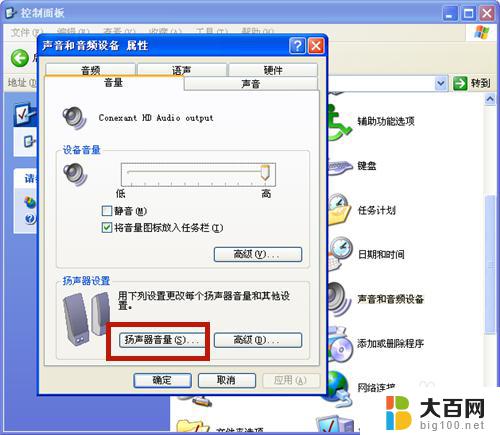
6.向右拖动如图光标,调节左右扬声器的音量。向左:低;向右:高。
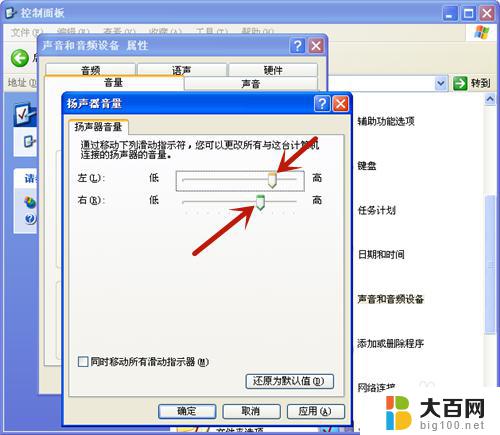
7.若仍然没有声音,则点击【高级】。
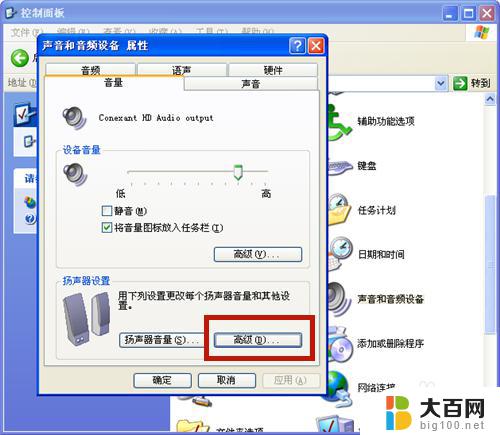
8.如果扬声器设置为【没有扬声器】,则也会没有声音。解决方法:选择其它任何一种设置便可。
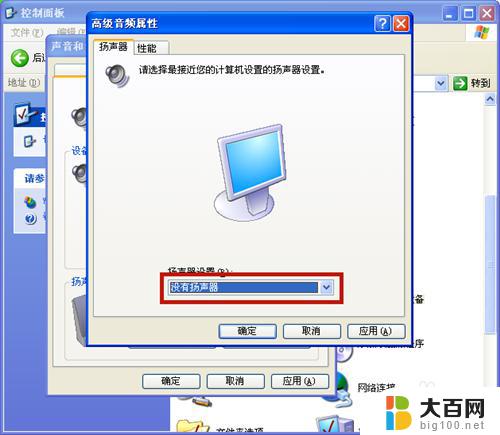

9.方法和总结:
1、 打开【我的电脑】。
2、 点击【控制面板】。
3、 点击【声音和音频设备】。
4、 检查有没有勾选【静音】,声音是否为最小,并调节。
5、 点击【扬声器音量】,调节左右扬声器的音量。
6、 点击【高级】,设置扬声器的效果,不要选择【没有扬声器】。

以上就是电脑音响音频设置的全部内容,如果你遇到了相同的问题,可以按照小编提供的方法尝试解决。